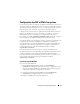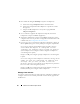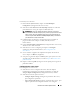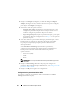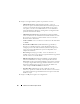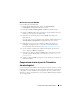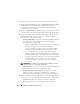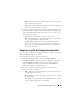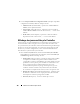Users Guide
Utilisation de l'utilitaire System Viewer
99
• Baseline Version
(Version de la ligne de base) : affiche les versions de
la ligne de base des composants
.
• Status
(État) : affiche l'état du micrologiciel du système et indique s'il
est conforme ou nécessite une mise à jour.
5
Vous pouvez filtrer les informations à l'aide de n'importe quel détail de la
ligne de base, définir la planification à l'aide des options disponibles, puis
cliquer sur
Update
(Mettre à jour) pour mettre à jour le système avec le
micrologiciel le plus récent.
•
start now
(lancer maintenant) : pour lancer la mise à jour.
•
start on next reboot
(lancer au prochain redémarrage) : pour lancer la
mise à jour au redémarrage du système cible.
•
schedule update
(planifier la mise à jour) : pour définir la date et
l'heure de la mise à jour. Un message d'avertissement apparaît si les
mises à jour sont planifiées séquentiellement avec un écart de moins
d'une heure entre elles.
Comparer le profil de configuration matérielle
Cette fonction vous permet de comparer et de créer un rapport sur les profils
BIOS ou iDRAC appliqués à un système.
Pour comparer le profil de configuration matérielle :
1
Dans l'utilitaire
System Viewer
, cliquez sur
Compare Hardware
Configuration Profile
(Comparer le profil de configuration matérielle).
Sous
Select Profile to Compare
(Sélectionner le profil à comparer),
cliquez sur
Browse
(Parcourir), puis sélectionnez un profil BIOS ou
iDRAC précédemment enregistré à comparer.
2
Une fois le rapport de comparaison généré, les couleurs suivantes
indiquent l'état de la comparaison
:
–Blanc
: indique que le profil appliqué et le profil qui se trouve sur le
système cible sont les mêmes.
–
Rouge
: indique une non-correspondance lorsque le profil est appliqué
au système cible.
–
Gris
: indique que le profil que vous avez appliqué n'est pas configuré
ou que l'attribut manque dans le système cible.